Если вы хотите сделать свой стриминг профессиональным, бегущая стро ка - отличный способ дать зрителям возможность оказать поддержку. Этот виджет отображает пожертвования в виде плавного текста, который информирует зрителей во время стрима и в то же время побуждает их сделать пожертвование самостоятельно. В этом пошаговом руководстве вы узнаете, как настроить бегущую строку в Streamlabs OBS и адаптировать ее под свои нужды.
Основные выводы
- Бегущая строка - это ценный виджет для динамического отображения пожертвований.
- Настройки позволяют оформить бегущую строку по своему вкусу.
- Четкая читаемость текста имеет решающее значение для положительного пользовательского опыта.
Пошаговое руководство по настройке бегущей строки
Сначала выберите сцену, в которой вы хотите отобразить бегущую строку. Нажмите на сцену, которую вы хотите отредактировать, слева и подготовьтесь к добавлению виджета.
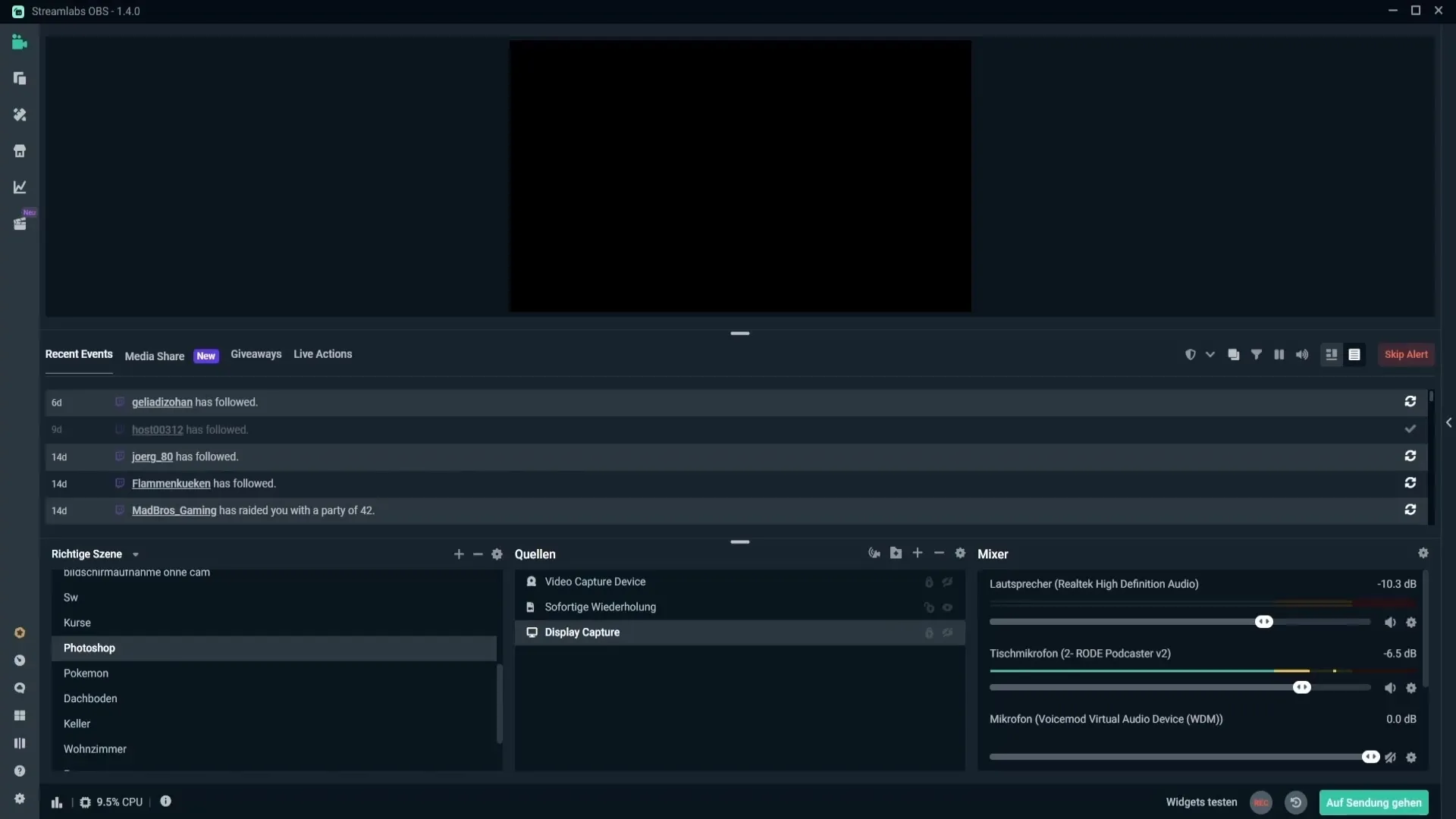
Затем нажмите на знак плюс в области источников, чтобы добавить новый источник, и выберите Tip Ticker из списка виджетов. Здесь вы уже можете посмотреть на рекламу пожертвований, которая будет запущена после настройки.
Теперь дайте тикеру осмысленное название, например "Пожертвования". Это поможет вам в дальнейшем найти источник. Подтвердите выбор, чтобы приступить к настройкам.
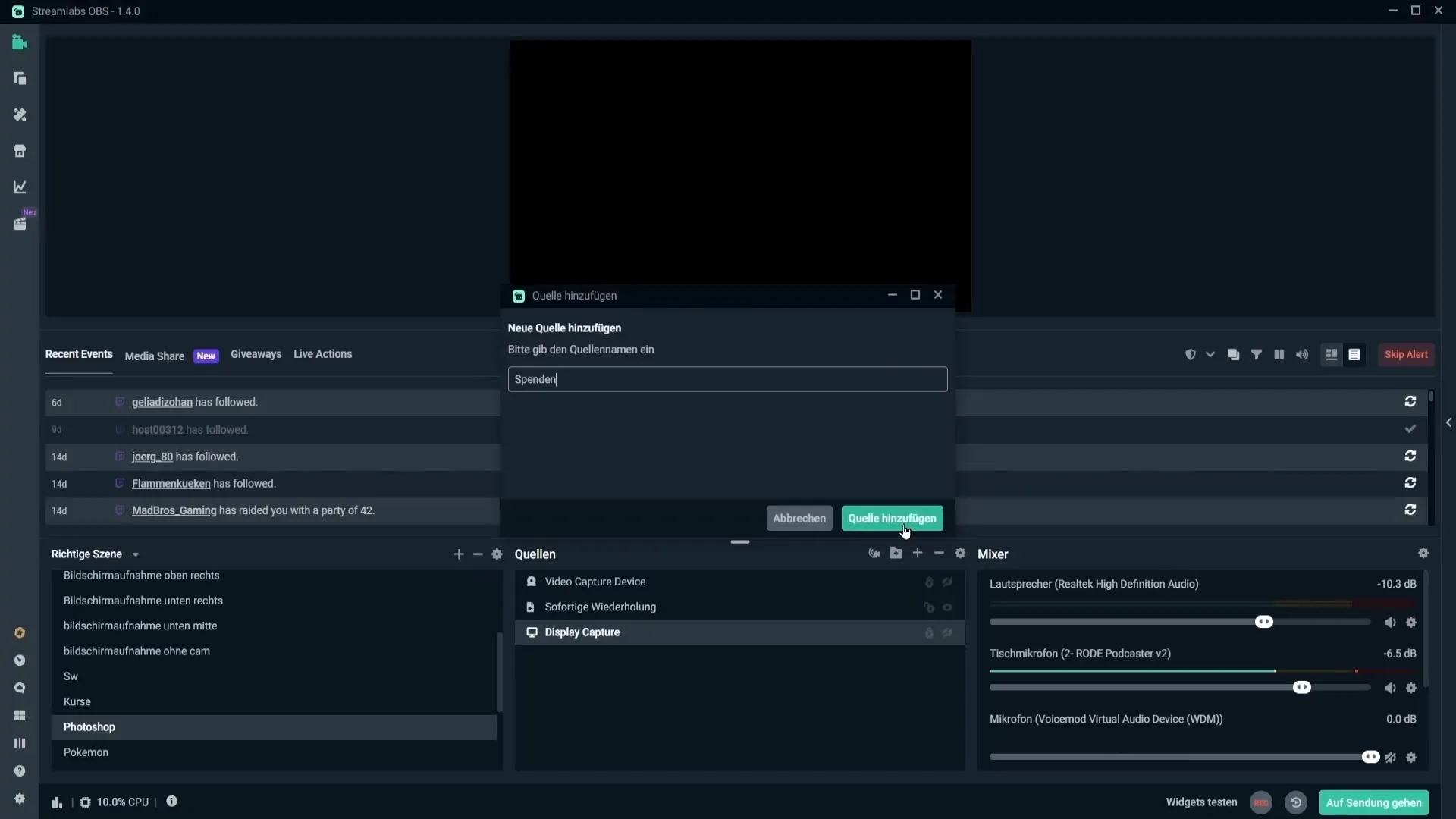
Теперь вы должны увидеть формат сообщения, который указывает, как будет отображаться информация о пожертвованиях. Структура важна: начинайте с имени донора, затем двоеточие и сумма в скобках. Следите за тем, чтобы не вставлять пробелы или лишние символы, чтобы не нарушить отображение.
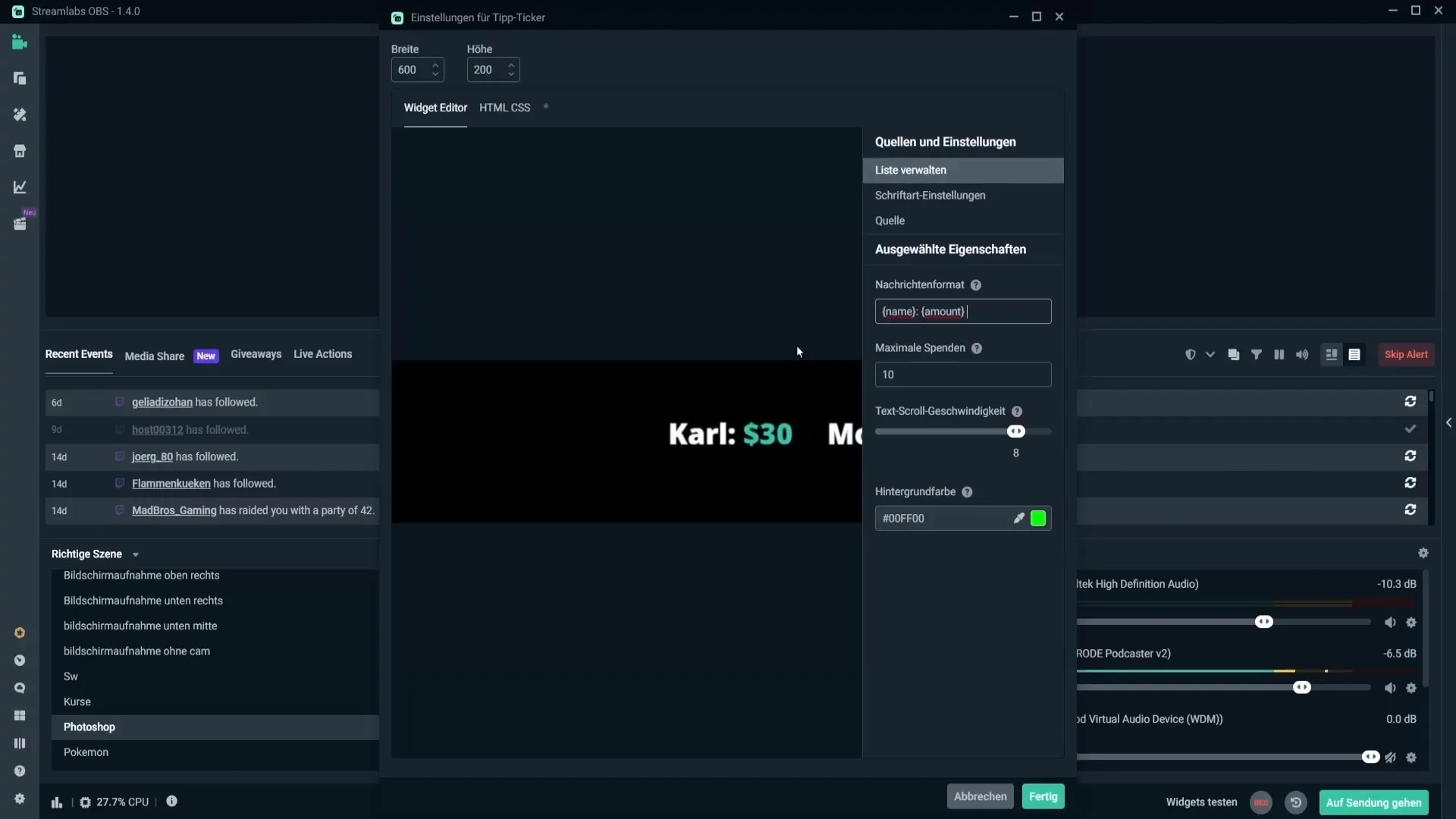
Здесь же вы можете указать, сколько последних пожертвований должно отображаться в бегущей строке. Например, если вы введете значение 10, будут отображаться только пожертвования в размере 10 евро или меньше. Таким образом, вы можете контролировать видимость ваших пожертвований.
Вы также можете настроить скорость прокрутки текста. При более высокой скорости текст прокручивается быстрее, а при более низкой - больше времени на чтение. Вы можете подобрать идеальный ритм.
Цвет фона отображается, но он виден только в предварительном просмотре. Вы можете игнорировать этот параметр, так как в потоке он не виден. Теперь перейдем к настройкам шрифта.
Здесь у вас есть возможность выбрать шрифт, который легко читается. Избегайте использования креативных шрифтов, которые могут быть сложны для расшифровки. Поэкспериментируйте с доступными вариантами, чтобы выбрать подходящий шрифт.
Размер шрифта также можно настраивать. Здесь вы можете выбрать такой размер, чтобы зрителям было удобно читать. В идеале текст должен быть четким и узнаваемым.
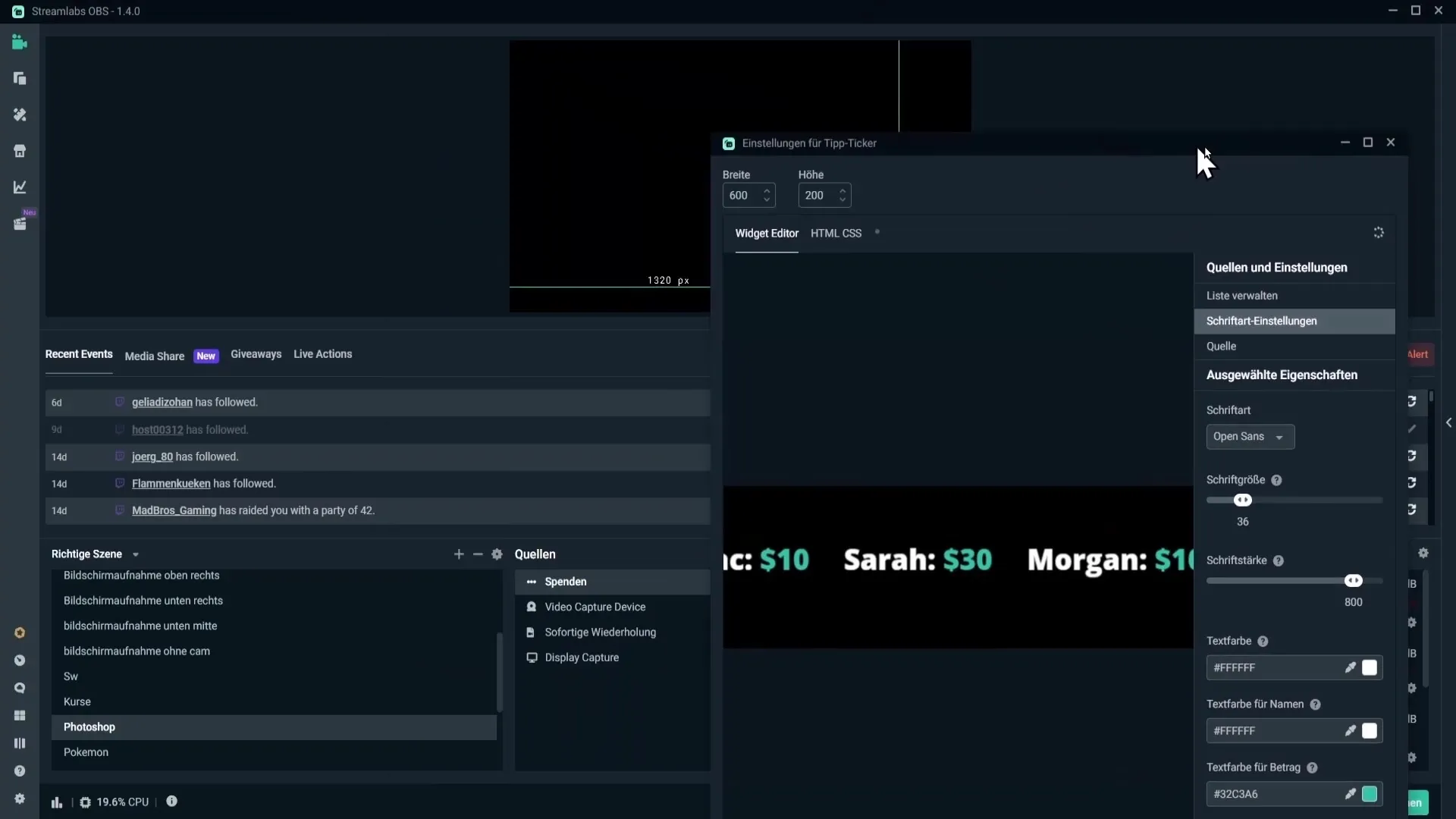
Вы можете настроить толщину текста, сделав его толще или тоньше для большего визуального эффекта.
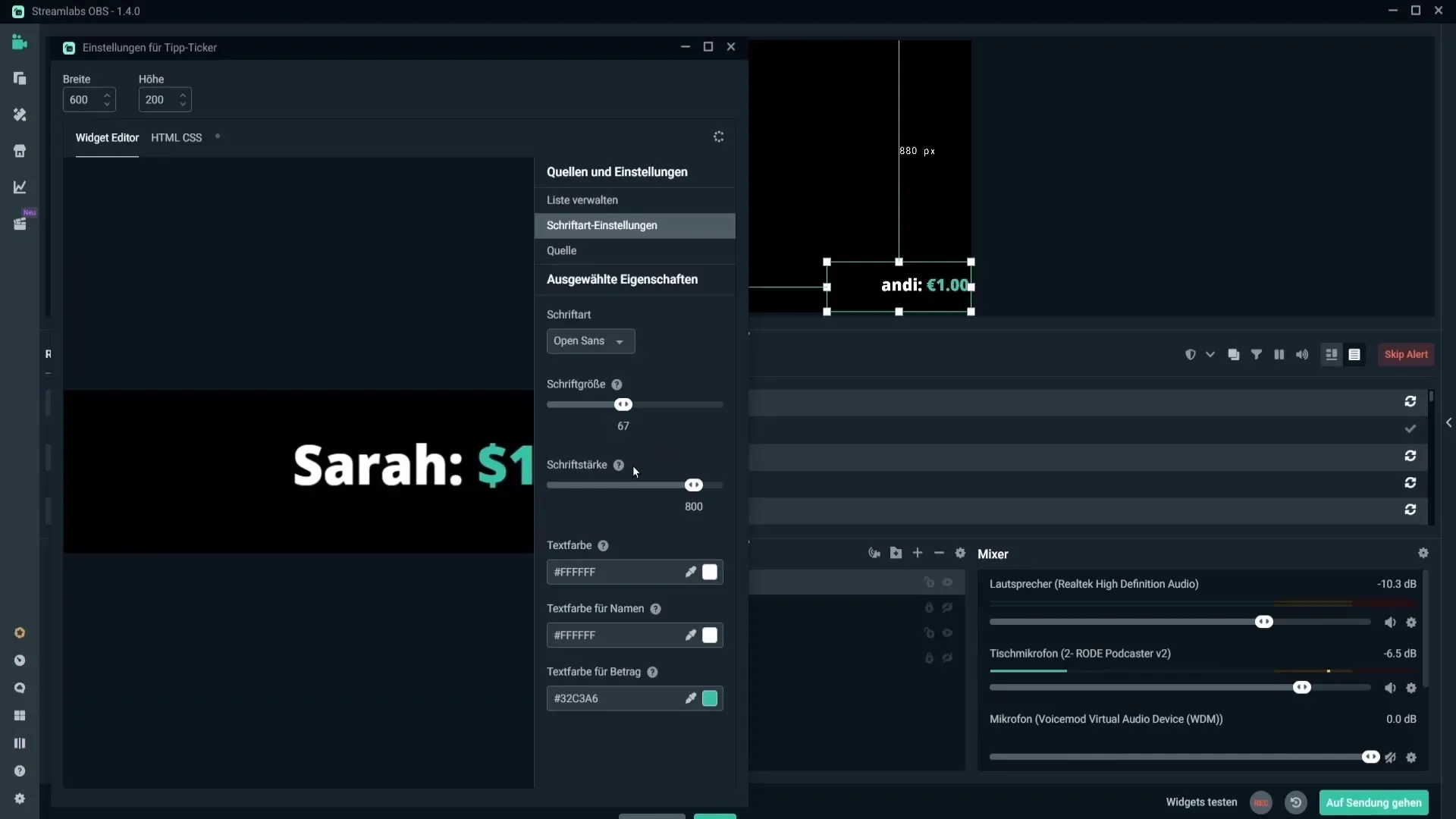
У вас есть различные варианты цветов текста. Вы можете выбрать цвет для всего текста, имени донора и суммы пожертвования. Воспользуйтесь селектором цветов или введите соответствующие шестнадцатеричные коды, чтобы цвета соответствовали вашему потоку.
В опциях для источников есть некоторые настройки, которые могут быть менее важны, но могут быть полезны для особых случаев. Вы также можете активировать опцию обновления источника при смене сцены, чтобы избежать ошибок при отображении.
Когда вы убедитесь, что все настройки выполнены, нажмите "Готово", чтобы завершить настройку. Теперь вы можете установить бегущую строку в нужное положение на макете потока.
Вы можете использовать клавишу Shift, чтобы сжимать или растягивать бегущую строку. Следите за тем, чтобы общая картинка оставалась привлекательной, чтобы не отвлекать внимание зрителя.
Резюме - Настройка бегущей строки в Streamlabs OBS: как эффективно отображать пожертвования
Настройка бегущей строки в Streamlabs OBS - это простой процесс, который позволит вам отображать пожертвования в прозрачной и привлекательной форме. С помощью правильных настроек и четкого дизайна вы сможете обогатить свой поток и повысить интерактивность зрителей.
Часто задаваемые вопросы
Как добавить бегущую строку в Streamlabs OBS? Перейдите на свою сцену, выберите "Источники" и нажмите на знак плюс. Затем выберите "Бегущая строка".
Могу ли я изменить шрифт бегущей строки?Да, вы можете выбрать удобный для чтения шрифт, чтобы бегущая строка была хорошо видна.
Как настроить скорость прокрутки текста?Вы можете настроить скорость с помощью параметра "Скорость прокрутки текста", перемещая ползунок вверх или вниз.
Что следует учитывать при выборе цвета текста?Выбирайте цвета, которые легко читаются и соответствуют дизайну вашего потока.
Как активировать автоматическое обновление бегущей строки при смене сцены?Активируйте опцию "Обновлять браузер при активации сцены", чтобы оптимизировать отображение при смене сцены.


